Manual de uso del Apple TV 4K
- Te damos la bienvenida
- Novedades de tvOS 26
-
-
- Transmitir audio y video al Apple TV 4K
- Usar bocinas HomePod o bocinas compatibles con AirPlay con el Apple TV 4K
- Usar unos AirPods o Beats con el Apple TV 4K
- Conectar dispositivos Bluetooth
- Usar el iPhone, iPad o Apple Watch como control remoto
- Administrar las llamadas entrantes del iPhone
- Usar el iPhone o iPad como teclado
- Usar el iPhone o iPad como cámara
- Usar Siri desde otros dispositivos para controlar el Apple TV 4K
-
-
- La app TV de un vistazo
- Navegar por la app Apple TV
- Suscribirse a Apple TV, MLS Season Pass o un canal
- Comenzar a ver contenido desde la pantalla Inicio
- Controlar la reproducción de video
- Buscar en la app Apple TV
- Ver el contenido Apple Originals
- Ver MLS
- Ver deportes
- Comprar o rentar películas y programas de TV
- Explorar las películas y los programas de TV de la biblioteca
- Administrar las recomendaciones
- Ajustar la configuración de la app TV
-
- La app Música de un vistazo
- Suscribirse a Apple Music
- Comenzar a escuchar contenido desde la pantalla Inicio
- Controlar la reproducción de música
- Buscar canciones, artistas y álbumes
- Descubrir música nueva
- Acerca de A cantar de Apple Music
- Reproducir música en grupo mediante SharePlay
- Escuchar estaciones de radio
- Ver videos musicales
- Explorar la música de la biblioteca
- Consultar lo que tus amistades están escuchando
- Administrar las recomendaciones
- Ajustar la configuración de la app Música
- A cantar
-
- La app Fitness de un vistazo
- Conectar un Apple Watch o iPhone
- Suscribirse a Apple Fitness+
- Comenzar a entrenar desde la pantalla Para ti
- Consultar los detalles de un entrenamiento y controlar la reproducción
- Explorar o buscar entrenamientos
- Guardar entrenamientos para más tarde
- Combinar entrenamientos con las listas
- Consultar y administrar planes de Fitness+
- Hacer ejercicio en grupo mediante SharePlay
- App Store
- Buscar
-
-
- Ajustar la configuración del control remoto
- Liberar espacio
- Cambiar la configuración de la red Wi-Fi
- Cambiar la configuración del inicio de sesión único
- Ajustar la configuración de los perfiles y cuentas
- Ajustar la configuración de apps específicas
- Ajustar la configuración de AirPlay y Casa
- Ajustar la configuración de Siri
- Ajustar la configuración de privacidad
- Copyright y marcas comerciales
Agregar una función rápida de accesibilidad al Apple TV 4K
Puedes usar las funciones rápidas de accesibilidad para activar o desactivar funciones de accesibilidad sin tener que abrir Configuración. Después de agregar una función rápida de accesibilidad, puedes activarla o desactivarla con el control remoto.
Agregar funciones rápidas de accesibilidad
Ve a Configuración
 en el Apple TV 4K.
en el Apple TV 4K.Ve a Accesibilidad > Función rápida de accesibilidad y luego selecciona las funciones que quieras incluir o excluir de la lista.
Usar tu función rápida de accesibilidad
Para iniciar una función rápida de accesibilidad en el Apple TV 4K, haz una de estas acciones:
Presiona
 o
o 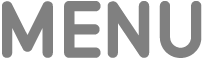 en tu control remoto tres veces.
en tu control remoto tres veces.Si solamente tienes una función rápida activada, se activará o desactivará de inmediato.
Si tienes más de una función rápida activada, se mostrará una lista con todas ellas; selecciona una para iniciarla o detenerla.
Mantén presionado
 en el control remoto para abrir el centro de control, selecciona
en el control remoto para abrir el centro de control, selecciona  y luego selecciona una función rápida para iniciarla o detenerla.
y luego selecciona una función rápida para iniciarla o detenerla.También puedes seleccionar la opción Ir a Configuración para acceder al menú de funciones rápidas de accesibilidad.
Editar el orden de las funciones de accesibilidad
Ve a Configuración
 en el Apple TV 4K.
en el Apple TV 4K.Ve a Accesibilidad > Función rápida de accesibilidad, y luego selecciona Editar.
Selecciona
 junto a la función rápida que quieres desplazar.
junto a la función rápida que quieres desplazar.Usa el centro de la superficie de control o de la superficie táctil del control remoto para arrastrar la función a otra ubicación de la lista, y luego vuelve a presionar el centro de la superficie para colocarla.
Selecciona Listo para guardar tus cambios.
El orden de las funciones rápidas de accesibilidad determina cómo se muestran cuando inicias una función o seleccionas ![]() en el centro de control.
en el centro de control.